您的位置:首页 > 谷歌浏览器下载资源提示“URL Forbidden”怎么办
谷歌浏览器下载资源提示“URL Forbidden”怎么办
文章来源:Chrome浏览器官网
时间:2025-06-17
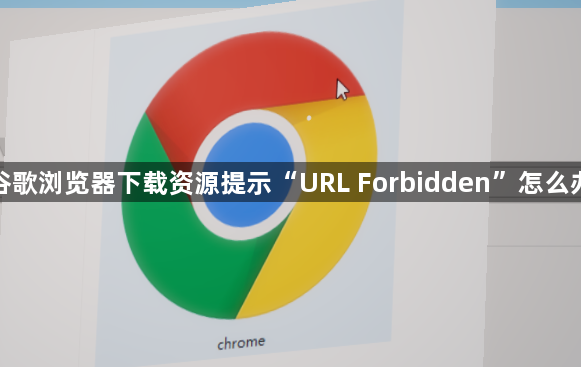
1. 检查网络连接:确保网络连接稳定,尝试切换网络环境,比如从Wi-Fi切换到有线网络,或者更换一个可用的Wi-Fi网络。因为某些网络可能对特定的下载请求有限制,导致出现该错误。
2. 检查URL是否正确:仔细核对下载资源的URL地址,确保没有拼写错误、多余的空格或其他字符错误。有时候,即使一个小小的字符错误,也可能导致服务器无法正确识别请求,从而返回“URL Forbidden”的提示。
3. 清除浏览器缓存和Cookie:浏览器缓存和Cookie可能会导致一些访问问题。在谷歌浏览器中,点击右上角的三个点,选择“设置”,然后找到“隐私和安全”部分,点击“清除浏览数据”。在弹出的窗口中,选择清除缓存和Cookie等数据,完成后重启浏览器,再次尝试下载资源。
4. 检查服务器权限设置:如果下载的资源是从自己搭建的服务器获取的,需要检查服务器端的权限设置。确保服务器上的文件或目录权限允许当前用户进行下载操作。例如,在Linux系统中,可以通过命令行工具查看和修改文件或目录的权限。
5. 禁用浏览器扩展程序:某些浏览器扩展程序可能会干扰下载过程,导致出现错误。在谷歌浏览器中,点击右上角的三个点,选择“更多工具”,然后点击“扩展程序”。在扩展程序页面中,逐个禁用已安装的扩展程序,然后重新尝试下载资源,以确定是否是某个扩展程序引起的问题。
6. 使用其他下载工具或方法:如果以上方法都无法解决问题,可以尝试使用其他的下载工具,如迅雷、电驴等,看是否能够成功下载资源。或者,在浏览器中尝试使用右键菜单中的“另存为”选项来下载资源,有时候这种方式可能会绕过一些限制。
综上所述,通过上述步骤,您可以有效地解决Google Chrome下载资源时提示“URL Forbidden”的问题。如果问题仍然存在,建议联系网站管理员或技术支持以获取进一步的帮助。
